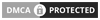Làm trong suốt thanh taskbar win 10 có rất nhiều cách để áp dụng. Tuy nhiên, hiện nay người ta vẫn dùng phầm mềm TranslucentTB để làm trong suốt thanh taskbar này.
Thanh taskbar trong win 10 là khu vực để hiển thị những chương trình đang hoạt động của máy tính. Và đối với trong win 10 thì thanh taskbar đã được điều chỉnh để người dùng có được những trải nghiệm thú vị hơn. Vậy làm trong suốt taskbar win 10 như thế nào? Hãy cùng theo dõi bài viết dưới đây của nhatkybongda để có thể hiểu rõ hơn nhé.
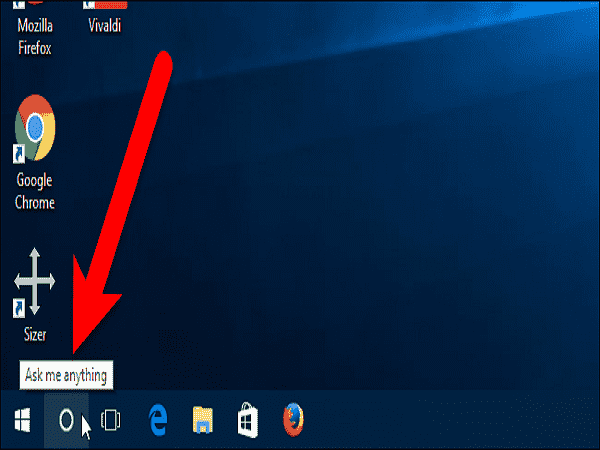
1. Thanh taskbar trong win 10 là gì?
Taskbar còn được gọi là thanh tác vụ, là nơi để chứa các biểu tượng của các chương trình đang chạy hiện thời. Với những phiên bản Windows XP thì thanh taskbar đã được mặc định ở vị trí dưới màn hình Desktop và có dạng thanh ngang ở vị trí đầu. Tuy nhiên khi bước sang những phiên bản khác, cao hơn thì bạn có thể di chuyển thanh taskbar của mình ở vị trí dưới hay trên đầu, bên trái và bên phải. Nếu như bạn thích khám phá các tính năng của thanh taskbar cũng như bạn tò mờ về cách để làm mờ thanh taskbar win 10 như thế nào thì chắc hẳn bạn cũng sẽ biết được những cách để di chuyển các biểu tượng ở thanh taskbar này.
Đối với hầu hết người dùng Windows 10 luôn muốn màn hình máy tính của mình sẽ được đẹp hơn khi sử dụng thanh Taskbar trên Win 10 của mình. Với Win 10 taskbar theo mặc định với màu nền mà người dùng tự chọn. Bạn cũng có thể chỉnh thanh taskbar theo ý của tiêng mình để cho phần bức ảnh desktop được mở rộng hơn ra. Tuy nhiên khi làm rộng ra các biểu tượng trên máy tính của bạn cũng không bị mất đi.
Bạn thích hiệu ứng trong suốt của taskbar trên win 10, nhưng hiệu ứng trong suốt này đang bị ảnh hưởng bởi màu sắc, hoặc đơn giản là bạn sợ hiệu ứng này sẽ làm cho máy tính của bạn chậm đi. Tuy nhiên bạn cũng không cần quá lo lắng, chỉ bằng vài thao tác đơn giản bạn đã biết được cách làm trong suốt thanh taskbar win 10 như thế nào rồi.
2. Làm trong suốt thanh taskbar win 10 bằng phần mềm TranslucentTB

Windows 10 cũng đã cung cấp được một tính năng để làm mờ giúp thanh taskbar đẹp hơn. Tuy nhiên nếu như bạn muốn có được một thanh công cụ trong suốt thì bạn có thể sử dụng phần mềm TransparentTB để làm thanh taskbar trong suốt win 10 theo ý của bạn.
+ Bước 1: Tải phần mềm TranslucentTB về máy tính của mình
+ Bước 2: Sau khi đã tải phần mềm TranslucentTB về bạn kích chuột phải vào file TranslucentTB và chạy dưới quyền của Administrator. Bạn nhất chuột phải vào tập tin và chọn giải nén, sau đó bạn sẽ thấy nó ra các tệp phần mềm, sau đó bạn cài đặt phần mềm.
+ Bước 3: Sau khi chạy xong file bạn hãy chú ý đến hình vẽ bên dưới thanh công cụ. Bạn kích chuột vào biểu tượng TranslucentTB sẽ xuất hiện 3 tùy chọn:
- Blur: Là làm mờ thanh công cụ Taskbar.
- Clear: Là làm trong suốt thanh công cụ Taskbar.
- Exit: Thoát khỏi phần mềm.
Nếu như bạn muốn biết cách làm thanh taskbar trong suốt win 10 thì bạn nên chọn Clear để tiến hành làm trong suốt thanh Taskbar. Còn nếu bạn muốn làm mờ thì chọn Blur. Với phần mềm này sẽ đem đến cho bạn nhiều sự trải nghiệm về thanh taskbar khá thú vị trong Win 10 mà bạn cũng cần tham khảo.
Sau khi bạn chọn Clear thanh công cụ Taskbar sẽ trở nên trong suốt hơn và màn hình Desktop của bạn cũng sẽ được mở rộng hơn rất nhiều.
+ Bước 4: Để tạo TranslucentTB khi khởi động bằng cách tạo một file Shortcuts.
- Để tạo file Shortcuts, đầu tiên bạn gõ Window + R để ra cửa sổ Run. Sau đó bạn gõ lệnh shell:startup.
+ Bước 5: Sau đó từ mục giải nén TranslucentTB, bạn nhấn chuột phải vào TranslucentTB và copy lại chuyển vào cửa sổ mà bạn vừa gõ lệnh shell:startup ở trên.
+ Bước 6: Sau khi đã hoàn thành xong bạn tạo riêng một file Shortcuts để khi khởi động máy tính của bạn ứng dụng sẽ khởi động luôn chức năng trong suốt. Như vậy bạn không cần mỗi lần mở máy phải kích vào phần mềm TranslucentTB để thiết lập lại nữa. Đây cũng là một phần mềm rất tiện lợi cho bạn, có thể làm mờ cũng có thể làm trong suốt thanh công cụ.
Ngoài ra để truy cập thêm một vài tùy chọn thì bạn nên chỉnh sử thông tin trong Properties. Với phần chỉnh sử này bạn nên kích chuột phải vào công cụ TranslucentTB và chọn Properties.
Trên khung Targer, bạn có thể thêm một số câu lệnh ngay sau khi đường dẫn của ứng dụng nổi lên trên. Đường dẫn này được ngăn cách bằng một khoảng trống nên bạn có thể thêm một số câu lệnh vào phần mềm này ngay dưới đây:
- Blur: là lệnh làm cho thanh tác vụ mờ đi, đây cũng là lệnh được cung cấp mặc định.
- Opaque: Làm cho thanh tác vụ chỉ hiện lên một màu duy nhất, nhưng màu sắc này lại không hề minh bạch. Theo mặc định màu sắc của thanh taskbar là đen nhưng bạn cũng có thể thay đổi nó sang màu sắc khác bằng cách sử dụng tint
- Transparent: Lệnh làm cho thanh công cụ của bạn trong suốt. Với tint bạn có thể thêm một màu sắc nổi bật nhẹ cho lệnh này.
- Tint: Lệnh cho phép bạn chọn một màu sắc khác, tuy nhiên lệnh này không dùng cho Blur.
Sau khi đã hoàn thành xong bạn nhấn OK để áp dụng những tùy chọn của bạn trên thanh taskbar.
Trên đây là một số thủ thuật làm trong suốt thanh taskbar win 10 bằng phần mềm TranslucentTB trên Win 10. Dù có thay đổi nhưng màn hình Desktop của bạn không chỉ đẹp hơn mà vẫn giữ được sự tinh tế vốn có của Windows 10.